گوگل دیتا استدیو چیست؟ در این مقاله به آن می پردازیم. تجزیه و تحلیل همیشه یک چالش برای بازاریابان بوده است. دادهها میتوانند گیجکننده، طاقتفرسا و درک و رمزگشایی برای انسان عادی دشوار باشد. در بسیاری از موارد، بازاریابان حتی معیارهای تجزیه و تحلیل و عملکرد مشتریان خود را گزارش نمیکنند، زیرا مطمئن نیستند از کجا شروع کنند – تا حدی به دلیل بار بیش از حد اطلاعات و درک دادههای دشوار. بدتر از آن، برای بسیاری از مشتریان SMB محلی، نمایش دادههای Google Analytics – یا هر داده معیاری – به اندازه دیدن یک فضاپیمای بیگانه است.
اگر مانند بسیاری از آژانسهایی هستید که گزارشهای تحلیلی را به مشتریان ارائه میدهند ، معمولاً به این معنی است که دادههای Google Analytics یا Search Console را به سختی دانلود کرده و آن دادهها را در صفحهگسترده اکسل قرار دهید تا نمودارها و نمودارها را از آنجا ایجاد کنید. یا حتی پر زحمت تر، کپی و چسباندن اطلاعات از منابع مختلف در یک سند Google یا Word. این به این معنی است که باید یک گزارش تکه تکه تهیه کنید که هر چیزی جز حرفه ای یا درک آسان به نظر می رسد.
اما اگر از گوگل دیتا استدیو استفاده میکنید، همه چیز لازم را در اختیار شما قرار میدهد تا از طریق تجسم دادهها، دادههای تحلیلی مشتری خود را به گزارشهای اطلاعاتی و قابل درک تبدیل کنید. اکنون می توانید در نهایت گزارش هایی ایجاد کنید که شما و مشتریانتان آن را درک کنید.
Google Data Studio چیست؟
Data Studio یک پلت فرم تجسم داده است که ایجاد و درک گزارش ها را آسان تر می کند. این به شما امکان می دهد مجموعه ای از داده ها را از مکان های مختلف در یک مکان وارد کنید تا بتوانید آن اطلاعات را به یک گزارش قابل درک تبدیل کنید. به عنوان یک امتیاز، استفاده از Data Studio رایگان است. وقتی از Data Studio استفاده می کنید، می توانید تصمیم بگیرید که چگونه داستان “اعداد” خود را به مشتریان خود بگویید. شما می توانید تمام کارهای زیر را در Data Studio انجام دهید:
- از گرافیک، جداول یا نمودار میله ای استفاده کنید.
- تصمیم بگیرید که چه نوع اعداد و داده هایی را می خواهید به اشتراک بگذارید.
- برای توضیح نقاط داده یا آنچه در گزارش نمایش داده می شود، متن اضافه کنید.
- تغییر فونت و رنگ
- گزارش را با لوگوی مشتری خود علامت گذاری کنید.
- یک ویدیو اضافه کنید تا چیزی را به مشتری خود توضیح دهید.
خواندن گزارش ها آسان، به اشتراک گذاری آسان و حتی قابل تنظیم برای هر یک از مشتریان شما است.
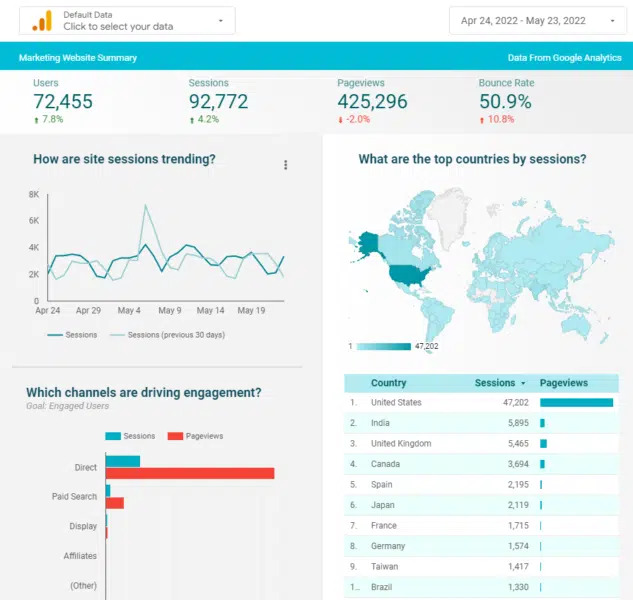
چیز دیگری که در مورد Data Studio جالب است این است که شما میتوانید بیش از دادههای Google را جذب کنید. میتوانید دادههای شخص ثالث، مانند تبلیغات فیسبوک یا Insights، تبلیغات لینکدین یا دادهها را از منابع دیگر نیز وارد کنید. در مقاله لینکدین مارکتینگ در مورد بازاریابی لینکدین صحبت کرده ایم.
گزارشها همچنین پویا هستند، بنابراین هنگامی که منبع داده اصلی بهروزرسانی میشود، اطلاعات بهروزرسانی/جدید بهطور خودکار در هر گزارشی که به آن منبع اشاره میکند نشان داده میشود. علاوه بر این، گزارشها قابل اشتراکگذاری هستند، بنابراین میتوانید به افراد اجازه دهید گزارشها را مشاهده کنند و/یا به آنها اجازه دهید تغییراتی ایجاد کنند – یا فقط گزارش را مشاهده کنند.
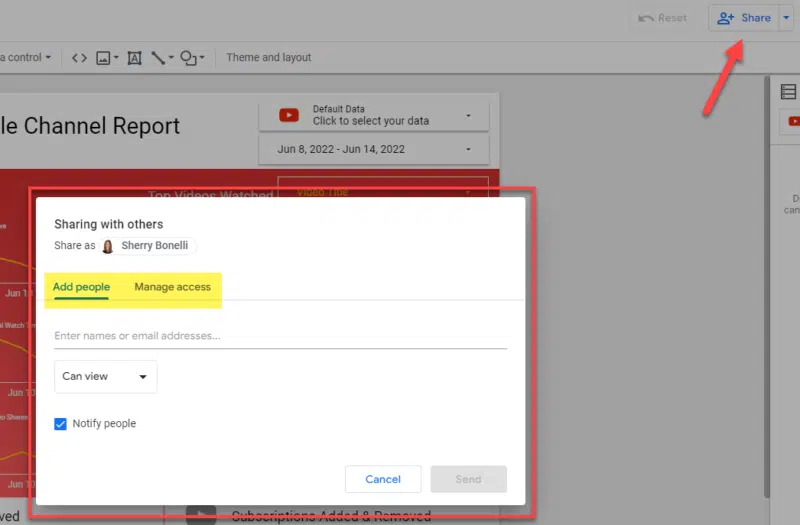
Google Data Studio از عملکردی مشابه Google Docs و Google Sheets استفاده میکند، بنابراین تنها کاری که باید انجام دهید این است که دکمه «اشتراکگذاری» را فشار دهید تا به مشتریان یا سایر اعضای تیم شما اجازه دهید گزارشها را مشاهده یا ویرایش کنند. (برای مشتریان، توصیه میکنم فقط به آنها اجازه مشاهده بدهید.)
بیایید به اصول اولیه گوگل دیتا استودیو، “قطعات” مختلف و نحوه کار آنها با هم بپردازیم.
نحوه دسترسی به Google Data Studio
برای دسترسی به Google Data Studio، از https://www.google.com/analytics/data-studio دیدن کنید و با استفاده از اطلاعات ورود به سیستم Google Analytics خود وارد شوید. اگر اولین باری است که از Data Studio استفاده میکنید، از شما چند سؤال اولیه پرسیده میشود، مانند کشور، نام شرکت، اینکه آیا میخواهید ایمیل دریافت کنید یا خیر.
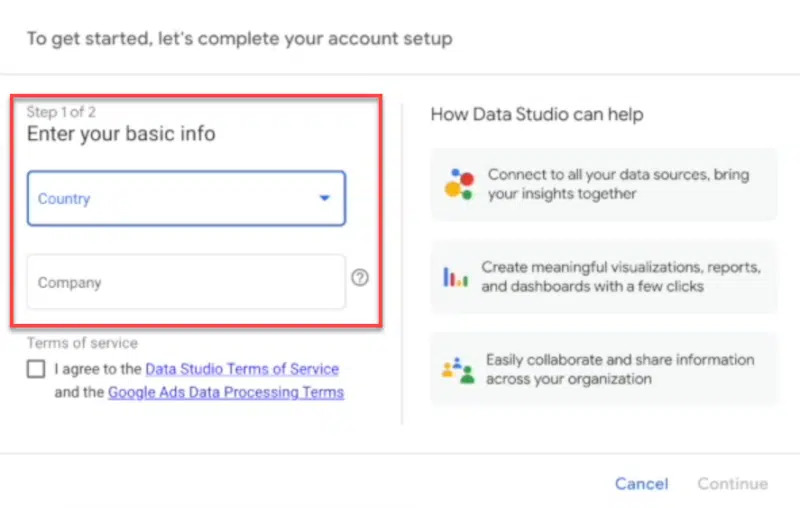
در مرحله بعد از شما خواسته می شود که یک “اتصال” را انتخاب کنید. برای اکثر افراد، Google Analytics یکی از معیارهایی است که می خواهید در گزارش های خود نشان دهید. سپس از شما خواسته می شود تا Google Analytics یا هر “اتصال” دیگری را که اضافه می کنید، مجوز دهید. شما به سادگی وارد، مجوز و اتصال خواهید شد. در مقاله گوگل آنالیتیکس چیست در مورد آنالیتیکس توضیحاتی ارائه شده است.
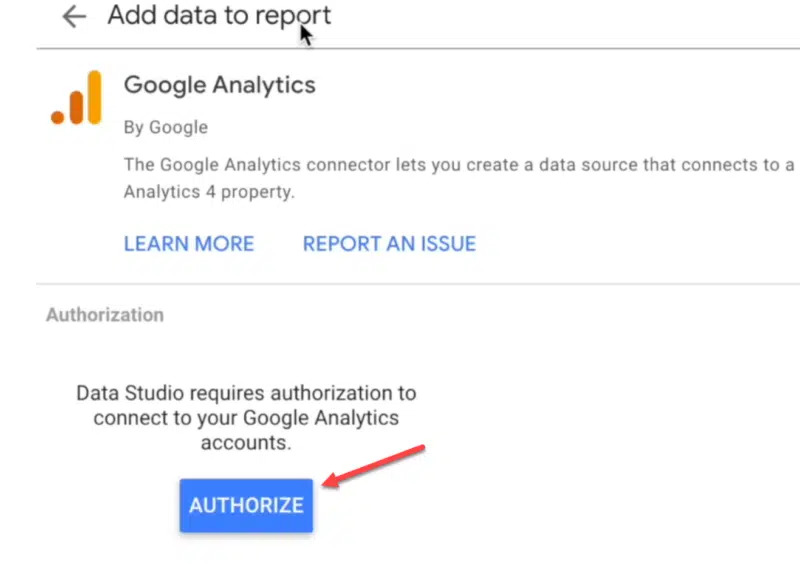
سپس یک گزارش خالی به شما نشان داده می شود. با این حال، برخی از گزارشها/الگوهای نمونه را نیز خواهید دید که به شما ایدهای از ظاهر و احساس گزارشها و انواع اطلاعاتی که میتوانید پس از شروع به کار در گزارشهای سفارشی خود وارد کنید، میدهد.
با Google Data Studio آشنا نیستید؟
اگر تازه وارد استودیو داده هستید، بهتر است به بخش «Welcome to Data Studio» بروید. برای رفتن به آنجا، در سمت چپ روی “Owned By Me” کلیک کنید.
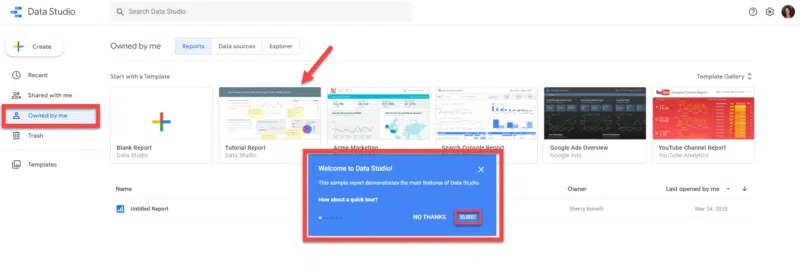
و سپس Tutorial Report google data studio را انتخاب کنید.
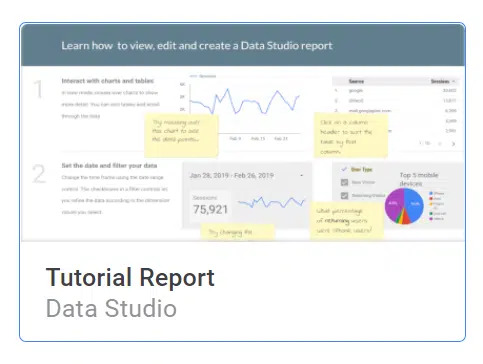
سپس به یک آموزش بصری و تعاملی هدایت میشوید که گام به گام شما را در مورد کارهایی که Data Studio میتواند انجام دهد و نحوه شروع کار را راهنمایی میکند. حتما این را بررسی کنید. Google همچنین چندین ویدیوی Data Studio را در اختیار شما قرار میدهد که میتوانید آنها را تماشا کنید تا مروری بر این ابزار داشته باشید، استفاده از اصول اولیه، افزودن دادهها به گزارش، ایجاد فیلدهای محاسبهشده و موارد دیگر را به شما ارائه میدهد.
نمای کلی صفحه اصلی Data Studio
در بالای صفحه اصلی، گزارش ها، منابع داده و اکسپلورر را خواهید دید. در گزارش ها، می توانید گزارش ها و تجسم داده ها را ایجاد کنید.
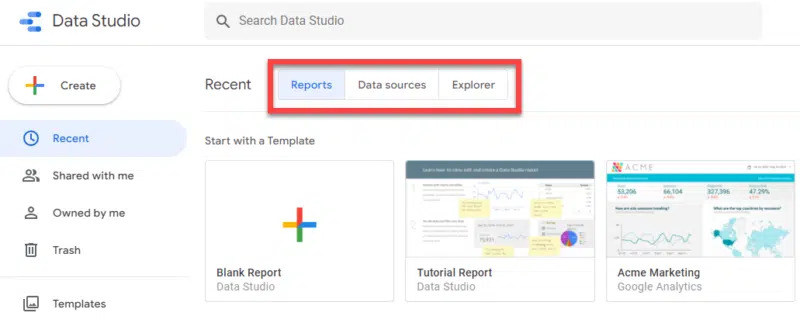
منابع داده اجزای قابل استفاده مجددی هستند که یک گزارش را به داده های شما متصل می کنند، مانند Google Analytics، Google Sheets، Google Ads، YouTube و غیره. پس از اتصال آن منابع، آنها در اینجا نمایش داده می شوند. در اینجا نمونهای از یک حساب YouTube متصل است، بنابراین میتوانید تعداد اشتراکگذاری ویدیو، بازدیدها، میانگین زمان تماشا و موارد دیگر را گزارش دهید.
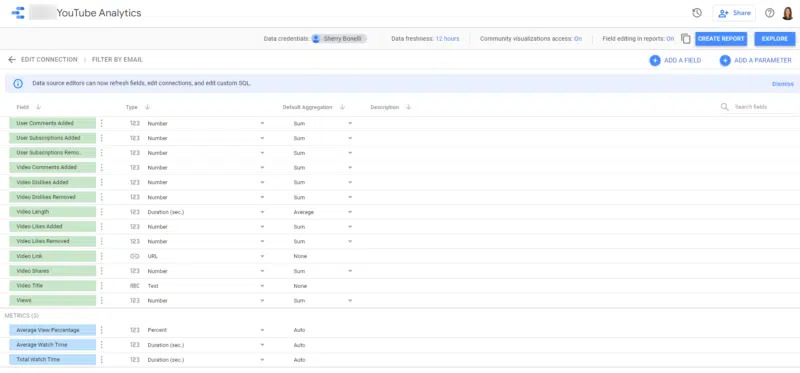
ابزار Explorer یک “scratchpad” موقت است که در آن میتوانید تجسمها را ویرایش کنید و دادهها و بینشها را فیلتر کنید.
این ابزار به شما کمک میکند اطلاعات بینش را سریعتر پیدا کنید زیرا فرآیند ویرایش و مشاهده را سادهتر میکند و فیلترها را سریعتر اعمال میکند.
مهم: این فایل ها موقتی هستند مگر اینکه آنها را ذخیره کنید.
همچنین این فایل ها خصوصی هستند و نمی توان آنها را مستقیما به اشتراک گذاشت.
با این حال، در صورت تمایل، میتوانید این گزارشها را برای ذخیره و اشتراکگذاری از این طریق صادر کنید.
Data Studio از رابط Google Drive استفاده می کند، بنابراین اگر از هر یک از محصولات مختلف Google استفاده کنید، برای شما آشنا خواهد بود.
اگر گم شدید، تنها کاری که باید انجام دهید این است که روی دکمه خانه کلیک کنید:

راهنما و تنظیمات کاربر
هر زمان که به استفاده از یک ابزار جدید عادت می کنید، همیشه بهتر است بدانید در صورت نیاز به کمک به کجا بروید. در گوشه سمت راست بالا، بخش راهنما و تنظیمات را خواهید دید. در اینجا میتوانید اسناد راهنما، ویژگیهای جدید، آموزشهای ویدیویی، گالریهای گزارش، گزینههای توسعهدهنده، گزینههای حساب و حریم خصوصی و موارد دیگر را بیابید. و اگر روی عکس پروفایل خود کلیک کنید، حتی می توانید حساب Google خود را مدیریت کنید.
اهداف شما برای گزارش های Data Studio چیست؟
قبل از راه اندازی اولین پروژه خود، باید تصمیم بگیرید که کدام کمپین ها و کانال ها را می خواهید در گزارش هایی که ایجاد می کنید بگنجانید. از آنجایی که Data Studio یک محصول Google است، بهترین استفاده از آن برای جمعآوری و گزارش دادههای Google است، مانند Google Ads، Search Console، Google Analytics، YouTube، و غیره. تبلیغات لینکدین، بینگ و سایر منابع.
با این حال، به خاطر داشته باشید که معمولاً با استفاده از رابطهایی که محصولات غیرمرتبط با Google را پیوند میدهند، هزینهای وجود دارد. (اما اگر می خواهید فرآیندهای گزارش دهی خود را برای خود یا مشتریانتان ساده کنید، می تواند ارزش هزینه اضافی را داشته باشد.) به اهداف خود فکر کنید. چه اندازه گیری هایی مهم هستند؟ آیا این است:
- نرخ کلیک (CTR)؟
- بازدید از صفحه؟
- بازدیدکنندگان جدید؟
- هزینه ها؟
قبل از شروع گزارشهای خود، برنامه ریزی از قبل مهم است. مهم است که برای درک تعریف موفقیت آنها از قبل با مشتریان خود صحبت کنید تا بتوانید اندازه گیری ها، آمار و داده های مناسب را در گزارش ها بگنجانید. بله، سفارشیسازی و افزودن گزارشهای Data Studio آسان است، اما آیا خوب نیست که بار اول آن را به درستی دریافت کنید؟
شروع کار با گزارشهای Google Data Studio: انتخاب یک الگوی گزارش
هنگامی که می دانید کدام کانال ها را می خواهید در گزارش Data Studio خود بگنجانید، می توانید شروع به ایجاد گزارش خود کنید. می توانید با یک گزارش خالی شروع کنید یا Data Studio الگوهای گزارش از پیش ساخته زیادی را در دسترس شما قرار می دهد. این الگوهای از پیش ساخته شده ساختن داستان تجسم دادهای که حرفهای به نظر میرسد را برای هر کسی آسانتر میکند و شما همچنان میتوانید با قالببندی و سفارشیسازی خلاقانه لذت ببرید.
قالب های موجود فضای زیادی برای سفارشی کردن داده ها، رنگ ها و چیدمان فراهم می کنند. چه در حال ایجاد یک نمای کلی استاندارد برای یک مخاطب عام باشید که خواهان بینش در مورد موضوعات پرطرفدار هستند یا در حال ایجاد گزارشی برای یک ذینفع سطح بالا هستید که فقط آمار خط اصلی را می خواهد، می توانید گزارشی ایجاد کنید که متناسب با نیازهای هر ذینفع باشد. فرآیند توسعه گزارش Data Studio بسیار ساده است. قالب های موجود فضای زیادی برای سفارشی کردن داده ها و طرح بندی شما فراهم می کنند. برای مشاهده الگوها، روی تب Reports و سپس Template Gallery (در سمت راست) کلیک کنید.
هنگامی که در گالری الگو قرار گرفتید، به تعدادی از الگوهایی که می توانید انتخاب کنید هدایت خواهید شد. می توانید از این الگوها به عنوان “نقاط شروع” برای گزارش های خود استفاده کنید. حتی میتوانید از فهرست کشویی دستهها انتخاب کنید تا به یافتن یک الگوی گزارش خاص کمک کنید که بهترین نیازهای گزارشگیری شما را برآورده کند.
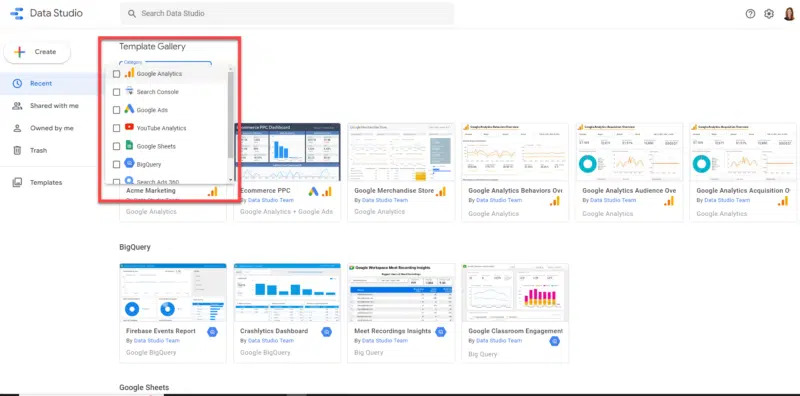
الگویی را انتخاب کنید که به بهترین وجه با نیازهای گزارش شما مطابقت دارد. به خاطر داشته باشید که شما می توانید قالب را تا جایی که می خواهید سفارشی کنید. پس از انتخاب یک الگو، می توانید منابع داده خود را اضافه کنید. افزودن منابع Google آسانتر است، زیرا فقط باید به Google اجازه دهید تا دادهها را از دارایی دریافت کند، مانند YouTube، Google Analytics یا Search Console.
برای مثال، اگر میخواهید دادههای شخص ثالث را از فیسبوک، توییتر یا بینگ دریافت کنید، باید از «Community Connectors» استفاده کنید. همانطور که قبلا ذکر شد، این اتصال دهنده ها معمولاً شامل هزینه هستند، اما اگر می خواهید داده ها و معیارهای عملکرد را در یک گزارش جمع آوری کنید، بسیار ارزشمند هستند. از الگو، “Use my own data” را انتخاب کنید.
سپس از شما خواسته میشود که مجوز اضافه کردن دادهها یا استفاده از Connector Community را در صورتی که یک ابزار شخص ثالث است، بدهید. هنگامی که داده ها با موفقیت اضافه شدند، اطلاعات خود را در قالب نمونه گزارش پر می کنید و یک علامت سبز رنگ در کنار دکمه «استفاده از داده های خودم» را خواهید دید. اکنون می توانید با تجسم داده های خود با نمودارها، نمودارها، جداول و موارد دیگر شروع به سفارشی کردن گزارش Data Studio خود کنید. به یاد داشته باشید که به این فکر کنید که چه کسی این گزارش را خواهد خواند – چه داده هایی برای آنها مهم است؟ گزارش را با اطلاعات غیر ضروری بیش از حد بار نکنید. به این فکر کنید که می خواهید گزارش شما چه داستانی را بیان کند.
به عنوان مثال، در بالا، ممکن است بخواهید یک جدول “در یک نگاه” نشان دهید که نقاط برجسته اصلی را نشان می دهد و سپس آمار دقیق تری را به سمت پایین ارائه می دهد. همچنین میتوانید ویدیوها و فیلدهای متنی را وارد کنید تا توضیح دهید که دادهها چه چیزی را نشان میدهند یا چگونه گزارش را بخوانید. همچنین می توانید بیش از یک صفحه به گزارش خود اضافه کنید برای افزودن داده به گزارش، روی دکمه ویرایش و اشتراک گذاری کلیک کنید. سپس از شما خواسته می شود که در شرف افزودن داده ها به گزارش هستید. روی افزودن به گزارش کلیک کنید.
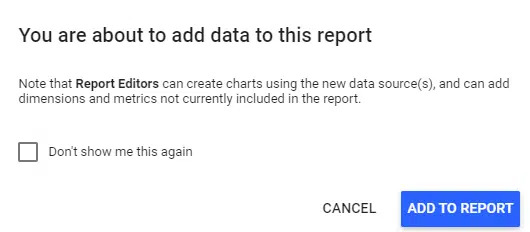
سپس می توانید با افزودن فیلدهای موجود، حذف موارد، افزودن نمودارها، داده ها، ویرایش و موارد دیگر، سفارشی کردن گزارش را شروع کنید مجدداً، قبل از اینکه گزارش را به شکلی که می خواهید دریافت کنید، مقداری آزمون و خطا طول می کشد. اما تمرین وقتی به گزارش های Data Studio می رسد عالی می شود.
در ابتدا، همه چیز مربوط به آزمایش داده استودیو خواهد بود، بنابراین مطمئن شوید که قبل از ارائه اولین گزارش به مشتری، زمان زیادی را به خود اختصاص می دهید. اگر می خواهید گزارشی را از ابتدا شروع کنید، کافی است بر روی گزارش خالی کلیک کنید: و نوع داده (“اتصال”) را انتخاب کنید که می خواهید به گزارش اضافه کنید.
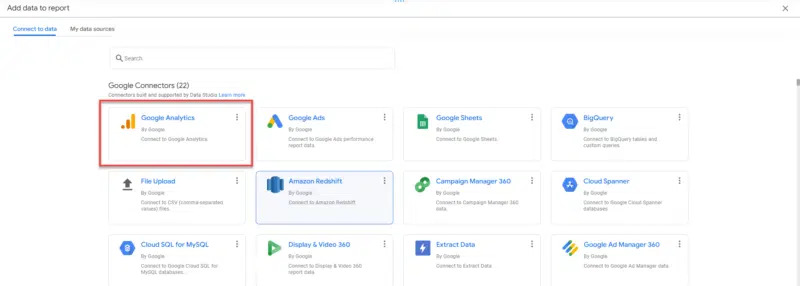
در این مثال، Google Analytics را انتخاب می کنیم. اگر بیش از یک مشتری دارید که مدیریت می کنید، باید حساب Google Analytics مشتری صحیح را انتخاب کنید و روی افزودن کلیک کنید. در سمت راست، تمام منابع داده ای را که می توانید اضافه یا مدیریت کنید، مشاهده خواهید کرد. اگر میخواهید با جزئیات بیشتری به این موارد نگاه کنید، Resources > Manage Added Data Sources و سپس Edit را انتخاب کنید.
این تمام فیلدهای مختلفی را که می توانید برای گزارش های خود استفاده کنید نمایش می دهد. روی افزودن یک فیلد کلیک کنید تا معیارهایی را که میخواهید در گزارشهای خود اندازهگیری کنید، اضافه کنید. وقتی واقعاً روی Data Source کلیک می کنید (یعنی Master View در این مثال) می توانید منبع داده را ببینید. در این صفحه می توانید فیلدها و تنظیمات منبع داده را مشاهده و ویرایش کنید. فیلدها اطلاعاتی هستند که در گزارش های شما نشان داده می شوند. به یاد داشته باشید، اگر تغییراتی (مانند نام فیلد) در منبع داده ایجاد کنید، بر هر یک از گزارش هایی که از این داده ها استفاده می کنند تأثیر می گذارد.
در کنار هر فیلد، وقتی روی منوی سه نقطه کلیک میکنید، میتوانید تغییراتی در فیلدهای جداگانه ایجاد کنید – مانند تکرار، پنهان کردن، حذف و موارد دیگر. وقتی کارتان تمام شد، روی Done کلیک کنید. به عنوان مثال، اگر میخواهید منبع داده دیگری مانند کنسول جستجو را به این گزارش اضافه کنید، کافی است روی افزودن منبع داده کلیک کنید و مانند قبل فرآیند اتصال را طی کنید.
شما گزینه های داده زیادی برای انتخاب دارید – حدود 500 کانکتور مختلف وجود دارد. طرحبندی، اطلاعات و معیارهای دادهای که میتوانید در یک گزارش جمعآوری کنید، برای هرکسی که میخواهد عملکرد تلاشهای بازاریابیشان را در قالبی آسان و قابل درک ببیند، باورنکردنی و ارزشمند است.
مدیریت گزارش های Data Studio
گزارش ها چیزی است که Data Studio را فوق العاده می کند! راه دیگر برای ایجاد گزارش جدید این است که روی دکمه +Create در گوشه سمت چپ بالای صفحه اصلی کلیک کنید و از منوی کشویی گزینه Report را انتخاب کنید. با این حال، هنگامی که شروع به ایجاد گزارش کنید، مدیریت آنها ممکن است دشوار شود. اگر از نام دقیق گزارشی که به دنبال آن هستید مطمئن نیستید یا در یافتن آن مشکل دارید، از ویژگی جستجو استفاده کنید. اگر گزارشهایی را ذخیره کردهاید، میتوانید روی منو کلیک کنید و گزارش را به اشتراک بگذارید، تغییر نام دهید یا حذف کنید.
دریافت بیش از حد اطلاعات برای مشتریان آسان است. اگر گزارش های Data Studio را به مشتریان خود ارائه می دهید، خوب است که بخشی را در گزارش به مشتری ارائه دهید که نحوه خواندن/استفاده از گزارش را توضیح می دهد. بسته به نحوه تنظیم گزارش خود، می توانید گزارش خود را به روش های مختلفی مرتب کنید، مانند کانال. این به شما یک ایده واضح از نحوه عملکرد هر کانال می دهد.
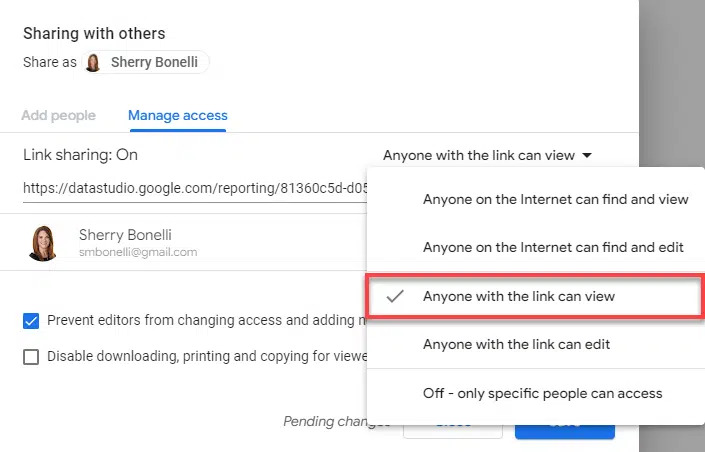
اطلاعات استودیو داده خود را به اشتراک بگذارید
زیبایی Data Studio این است که میتوانید کاری را که انجام میدهید با دیگران به اشتراک بگذارید – چه اطلاعات منبع داده یا گزارشها. اشتراک گذاری آسان است. فقط روی دکمه Share کلیک کنید و سپس کادر گفتگوی اشتراک گذاری را مشاهده خواهید کرد. از طریق فرمانها بروید و تعیین کنید که میخواهید به افرادی که میخواهید اطلاعات را با آنها به اشتراک بگذارید، چه حقوق دسترسی بدهید و آدرس ایمیل آنها را اضافه کنید.
همچنین می توانید تعیین کنید که آیا آنها می توانند به سادگی گزارش را مشاهده کنند یا می توانند تغییراتی ایجاد کنند. گزینه های حقوق دسترسی دیگری نیز وجود دارد. مهم: فقط به افراد مناسب این حق را بدهید که در واقع تغییراتی در گزارش شما ایجاد کنند.
استفاده از Data Studio را شروع کنید
اگر از آن دسته افرادی هستید که دوست دارید با صفحات گسترده کار کنید، ممکن است فکر نکنید که Data Studio کار بزرگی است. اما برای تعداد زیادی از ما که از اکسل و گوگل شیت متنفریم، این یک موهبت الهی است. می توانید به داده های تحلیلی خود نگاهی بیندازید. اکنون، هنگامی که با مشتریان خود صحبت می کنید، می توانید به راحتی نتایج تلاش های خود را در یک گزارش قابل فهم و قابل برند به آنها نشان دهید. با به اشتراک گذاشتن این گزارش ها با مشتریان خود، آنها می توانند ببینند که تلاش های بازاریابی شما چگونه نتیجه می دهد، که قطعا برای کسب و کار شما مفید است. اگر در حال حاضر از Data Studio استفاده نمی کنید، زمانی بهتر از امروز برای شروع وجود ندارد، بنابراین ماه آینده آماده به اشتراک گذاشتن گزارش های شگفت انگیز با مشتریان خود خواهید بود.
![]() نویسنده : بابک حیدریان
نویسنده : بابک حیدریان
بابک حیدریان مهر. دانشجوی کارشناسی مترجمی زبان انگلیسی، محقق و متخصص SEO & Digital Marketing "زندگی ممکن است پُر از درد و رنج باشد، اما واکنشِ ماست که حرف آخر را میزند". فردیش نیچه